Plugin Outlook¶
Odoo permet à des applications externes de se connecter afin d’exécuter des actions de base de données à partir d’emails. Odoo dispose d’un plugin pour Outlook qui permet de créer une opportunité à partir du panneau de messagerie.
Configuration¶
Le plugin de messagerie Outlook doit être configuré sur Odoo et sur Outlook.
Activer le plugin de messagerie¶
Activez d’abord la fonctionnalité Plugin de messagerie dans la base de données. Allez aux , activez le Plugin de messagerie, et enregistrez la configuration.
Installer le plugin Outlook¶
Téléchargez () le fichier XML suivant à charger ultérieurement : https://download.odoocdn.com/plugins/outlook/manifest.xml.
Ensuite, ouvrez la boîte de messagerie Outlook et sélectionnez n’importe quel email. Cliquez ensuite sur le bouton Autres actions en haut à droite et sélectionnez Obtenir des compléments.
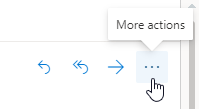
Astuce
For locally installed versions of Microsoft Outlook, access the Get Add-ins menu item while in preview mode (not with a message open). First, click on the … (ellipsis) icon in the upper right of the previewed message, then scroll down, and click on Get Add-ins.
Allez ensuite à l’onglet Mes compléments sur la gauche.
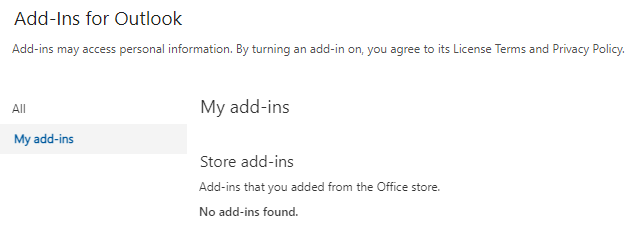
Sous Compléments personnalisés vers le bas, cliquez sur + Ajouter un complément personnalisé, et puis sur Ajouter à partir d’un fichier…
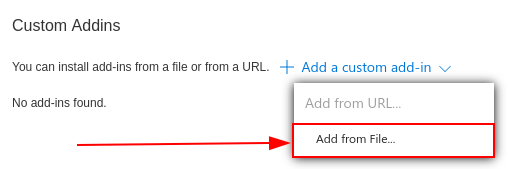
Pour l’étape suivante, joignez le fichier manifest.xml téléchargé plus tôt et cliquez sur OK. Ensuite, lisez l’avertissement et cliquez sur Installer.
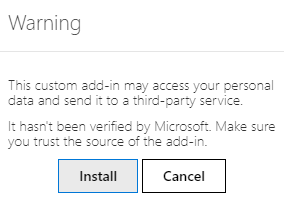
Connecter la base de données¶
Outlook sera maintenant connecté à la base de données Odoo. Ouvrez d’abord un email dans la boîte de messagerie Outlook, cliquez sur le bouton Autres actions en haut à droite et sélectionnez Odoo for Outlook.
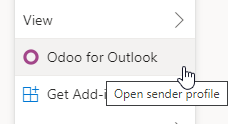
Le panneau de droite peut désormais afficher Company Insights. En bas, cliquez sur Login.
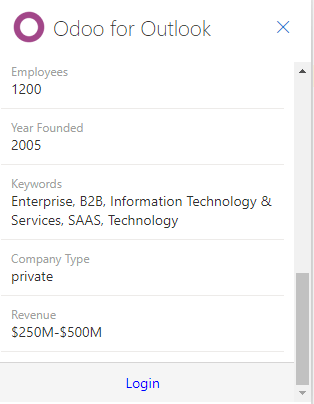
Note
Seul un nombre limité de demandes relatives aux Company Insights (Enrichissement de pistes) est disponible à titre d’essai. Cette fonctionnalité nécessite des crédits prépayés.
Astuce
Si, après un court instant, le panneau est toujours vide, il est possible que les paramètres des cookies de votre navigateur l’aient empêché de se charger. Notez que ces paramètres changent également si votre navigateur est en mode « Incognito ».
Pour résoudre ce problème, configurez le navigateur pour qu’il autorise toujours les cookies sur la page du plugin Odoo.
Pour Google Chrome, modifiez les paramètres des cookies du navigateur en suivant les étapes suivantes : https://support.google.com/chrome/answer/95647 et en ajoutant download.odoo.com à la liste des Sites qui peuvent toujours utiliser des cookies.
Une fois cela fait, vous devez rouvrir le panneau Outlook.
Saisissez à présent l’URL de la base de données Odoo et cliquez sur Login.
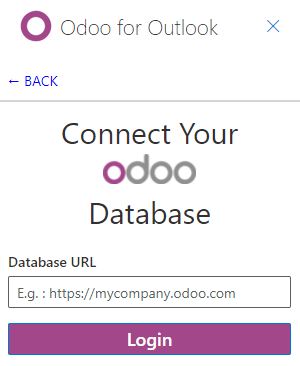
Cliquez ensuite sur Autoriser pour ouvrir la fenêtre contextuelle.
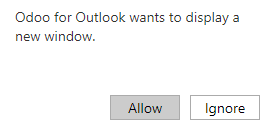
Si l’utilisateur n’est pas connecté à la base de données, saisissez les informations d’identification. Cliquez sur Autoriser pour permettre au plugin Outlook de se connecter à la base de données.
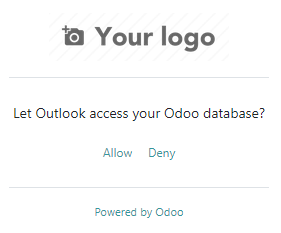
Ajouter un raccourci au plugin¶
Par défaut, le plugin Outlook peut être ouvert à partir du menu Autres actions. Toutefois, pour gagner du temps, il est possible de l’ajouter à côté des autres actions par défaut.
Dans la boîte de messagerie Outlook, cliquez sur Paramètres, puis sur Afficher tous les paramètres d’Outlook.
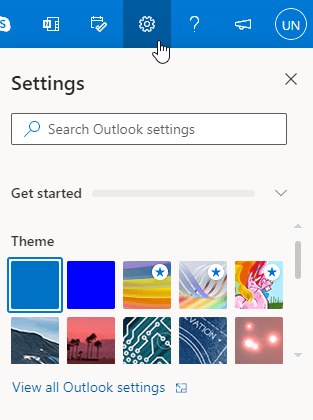
Sélectionnez maintenant Personnaliser les actions sous Mail, cliquez sur Odoo for Outlook, et puis sur Enregistrer.
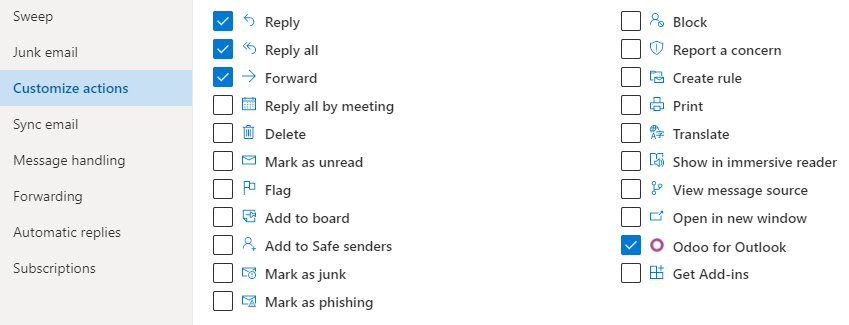
Après cette étape, ouvrez n’importe quel email ; le raccourci devrait s’afficher.
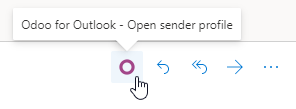
Utiliser le plugin¶
Maintenant que le plugin est installé et opérationnel, il suffit de cliquer sur le O [icône Odoo] ou allez aux Autres actions et cliquez sur Odoo for Outlook pour créer une piste. Le panneau latéral apparaît sur le côté droit et sous Opportunités, cliquez sur Nouveau. Une nouvelle fenêtre avec l’opportunité créée dans la base de données Odoo s’affichera.